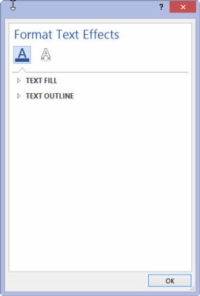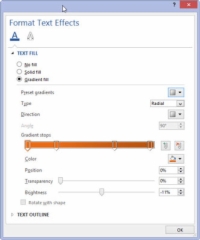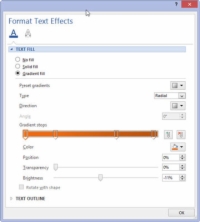Det finns en suddig knapp i Hem-flikens Teckensnittsgrupp i Word 2013. Den ser ut som ett stort A, och det är ett av de menyknappsobjekt som prickar bandet som fästingar på ryggen på en Alabama-hundhund. Oavsett vad det gör är att låta dig tillämpa några intressanta och icke-standardiserade effekter på ditt dokuments text.
För att tillämpa texteffekterna, välj helt enkelt en från menyn Texteffekter. Effekten du väljer tillämpas på all ny text du skriver eller på valfri vald text i dokumentet.
Du kan specifikt tillämpa en effekt eller ändra en färg genom att välja det specifika objektet från menyn Texteffekter. Eller om du vill bli snygg kan du använda dialogrutan Formatera texteffekter. Följ dessa steg för att komma dit:
1 Kalla fram dialogrutan Teckensnitt.
Kortkommandot är Ctrl+D. Långsnittet är att klicka på dialogrutans startprogram, som finns i det nedre högra hörnet av Teckensnittsgruppen på fliken Hem.

2Klicka på knappen Texteffekter i dialogrutan Teckensnitt.
Dialogrutan Formatera texteffekter visas.
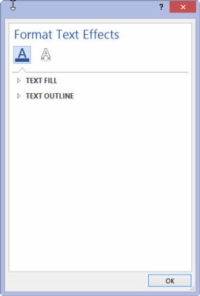
3Klicka på A-knappen som har understruken för att tillämpa textfyllnings- och kontureffekter; andra effekter läggs till genom att klicka på den ihåliga A.
Det finns två typer av effekter som används i dialogrutan Formatera texteffekter.
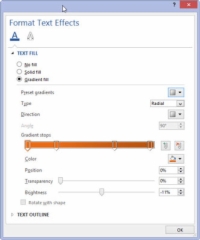
4Manipulera kontrollerna i dialogrutan för att anpassa texteffekter.
Underbara och detaljerade kontroller är tillgängliga i dialogrutan Formatera texteffekter, men tyvärr inget förhandsgranskningsfönster.
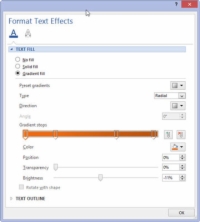
5Klicka på OK för att stänga dialogrutan Formatera texteffekter.
Lådan försvinner.
6 Klicka på OK för att stänga dialogrutan Teckensnitt.
Teckensnittseffekterna som du väljer påverkar valfri markerad text i dokumentet eller text du skriver från den punkten och framåt.
Knappen Textattribut ser inte flummig ut när du arbetar med ett Word-dokument som sparats i ett äldre DOC-filformat.
Teckensnittseffekter används bäst för dokumentrubriker och annan dekorativ text.